ZBrush 2020破解版是一个功能强大的三维设计软件,主要用于数字雕刻和材质贴图绘画,使用它可以进行一些精细的3D建模,对于微小细节的凹凸模型和材质或是人物皱纹、发丝、青春痘、雀斑之类的皮肤细节都可以轻松塑造,是特效工作室和全世界范围内的游戏设计者必备的软件。本次给大家带来了中文破解版,内含破解补丁,可以免费使用。
软件介绍
ZBrush 2020不仅为当代数字艺术家提供了世界上最先进的工具,彻底改变了整个三维行业,还采用新的XTractor,HistoryRecall和DecoCurve笔刷扩展了雕刻笔刷库,在雕刻高达10亿多边形的模型中帮助用户通过充分地组合操作开发出全新三维设计。
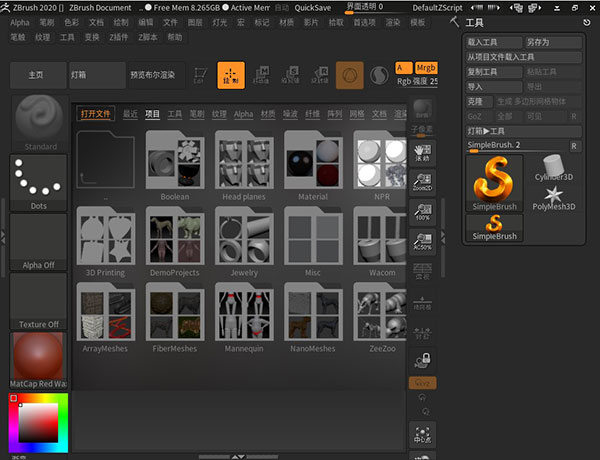
软件功能
1、缩图
能够清晰地可视化模型的缩略图或轮廓对于在3D设计中进行细化以及可视化新形状至关重要。 缩略图视图是位于ZBrush画布左上角的一个小窗口,可让您查看模型的镜像缩略图以及其选定的颜色和材料,或者可以选择使用“剪影模式”查看纯表格。
2、CamView
CamView创建一个小的3D图形,并将其与ZBrush画布中当前处于“编辑”模式的任何模型链接。这个小人物会随着您正在雕刻的模型一起旋转。 CamView使您始终可以知道模型在虚拟XYZ空间中的位置。它还提供了可互换的一键式导航视图,使您可以在正交视图状态之间切换。 (前后左右-上下左右)有多个默认预设可供选择。 ZBrush还提供了加载任何模型以创建自己的自定义CamView预设的功能。
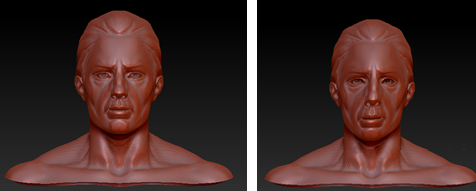
3、绘图草稿分析
绘图吃水分析显示模具制造模型的吃水角度。基于选定的“拉动方向”,此功能显示是否可以使用拔模角度从模具中移除模型。它会识别出由于表面角度问题而可能需要校正的任何表面,从而提供实时分析更新。
4、从厚度上绘制PolyPaint
“从厚度开始”功能使您能够评估用于3D打印和制造的表面的内外壁之间的距离。此信息对于确定在最终生产制造之前在模型的表面区域可能需要进行校正的位置至关重要。
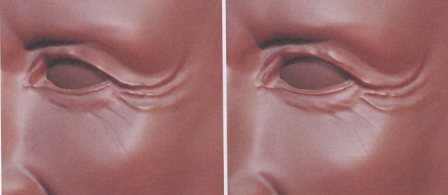
5、草稿中的PolyPaint
来自拔模的PolyPaint会根据相机捕获的拔模角度生成颜色。此功能将绘图草稿分析系统与ZBrush相机一起使用。它生成从此“绘图草图分析”显示为红色和绿色的PolyPaint的草图角。
6、草稿遮罩
MaskByDraft使用“绘制草稿分析”功能根据相机捕获的草稿角度生成遮罩。
从拔模角度生成蒙版可提取负模以进行原型制作,并提供其他建模和雕刻优势。
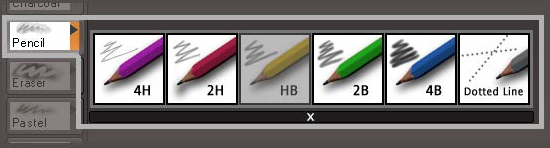
7、调整颜色-PolyPaint和纹理贴图
“调整颜色”使您可以基于分配给顶点自身的模型PolyPoint的色相,强度,对比度,伽玛和色彩以及来自UV的任何现有纹理贴图进行颜色调整。
8、PolyPoint遮罩
PolyPaint的Mask通过使用八个Mask by Color通道提供隔离颜色校正区域的功能。能够遮罩选择PolyPaint的能力使您可以灵活地保护基于PolyPaint颜色的区域,从遮罩进行3D提取以及许多其他雕刻和建模技术。
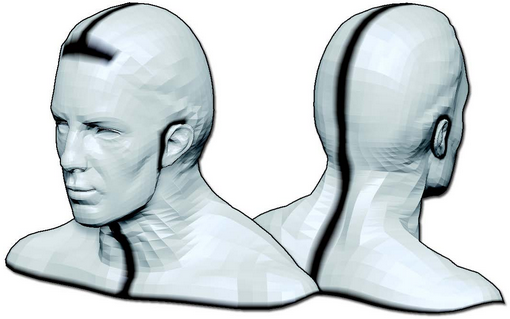
9、雕刻和涂抹紫外线
变形UV是将3D网格变形为其平坦(2D)UV外壳的功能。变形后,您可以选择使用ZAdd,ZSub和MRGB信息进行雕刻和绘制。完成后,关闭“变形紫外线”将应用所有细节将模型变回到3D状态。
10、DecoCurve刷子
DecoCurve笔刷可模拟经典的2.5D Deco工具产生的效果,但它是真正的3D雕刻和绘画笔刷。这些笔刷使用“笔画>>曲线模式”功能来模拟在表面上自然投影的alpha投影。
安装教程
1、在本站下载安装包,解压缩并运行安装,选择语言简体中文
2、点击前进
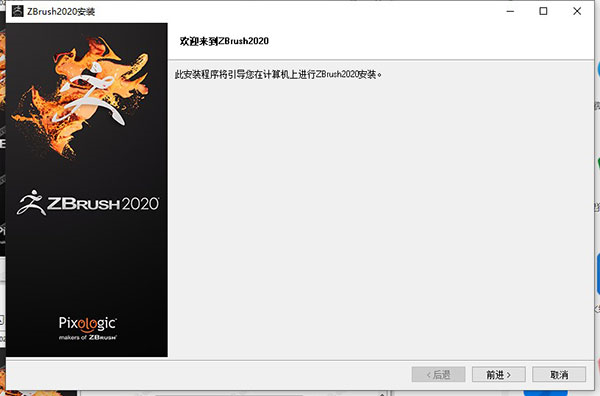
3、阅读软件许可协议,勾选我接受此协议
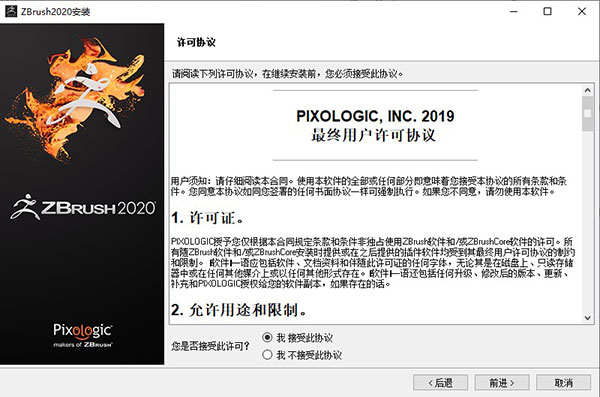
4、选择软件安装位置,可自行更换安装路径
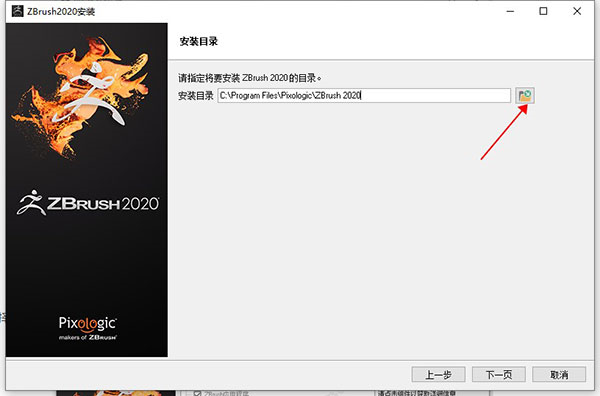
5、选择安装组件,默认全部勾选
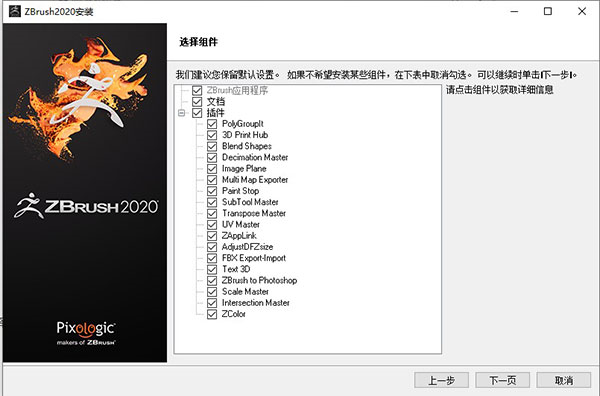
6、一切准备就绪,点击下一页
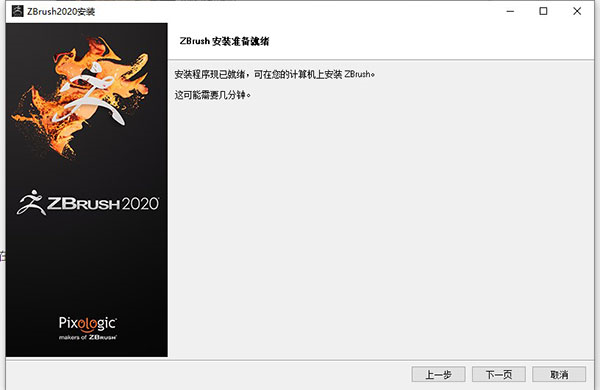
7、正在安装中,请耐心等待一会
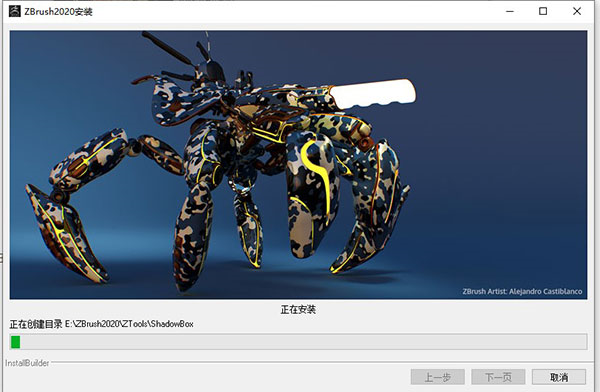
8、安装成功,将运行软件的勾选去掉,点击完成退出安装向导
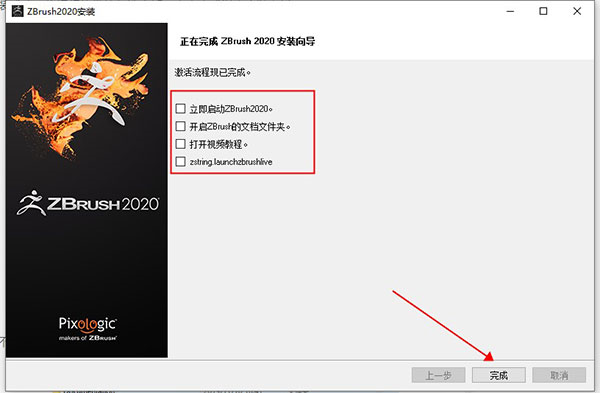
9、先不要运行软件,将破解补丁复制到软件安装目录下替换,即可实现破解授权。
和3Dmax区别
ZBrush
ZBrush是一个数字雕刻和绘画软件,它以强大的功能和直观的工作流程。在一个简洁的界面中,ZBrush 提供了世界上最先进的雕刻工具。在操作时会感到非常的顺畅,雕刻完之后,因为是高精度模型,不适用于动画和游戏制作,所以建模师普遍用它来制作贴图,辅助Maya和Max实现低模高质感。ZBrush 能够雕刻10 亿多边形的模型,所以说限制只取决于的艺术家自身的想象力。
ZBrush虽然最先进的数字雕刻软件,但是在建模方面有时候都是依靠许多软件一起才能制作出最完美的模型,下面就给大家带来了其它非常好用的数字雕刻建模软件推荐。
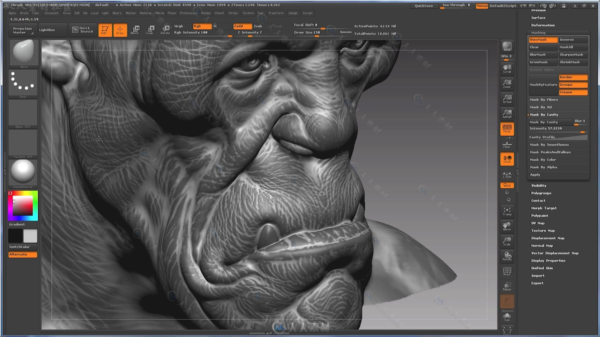
3DMax
3DMax主要应用在游戏公司,和建筑动画方面。房地产企业的崛起,建筑动画行业也应运而生,目前从市场占有率来说,做建筑动画还是3DMax更为普遍,因为它在这个领域制作比较成熟。而且熟悉这个领域的人也比较多,所以做建筑动画,3DMax可以在短时间内做出更好效果,效率比较高。

优点:容易学习,中文教程非常多,出效果快,有众多插件支持;为多有cg爱好者提供各种熟知的3D创造工具。包括建模、材质、uv、灯光、烘培、渲染、镜头后处理等技术;快速产生各种室内室外建筑图,基本不费力;制作游戏模型,贴图显示快、不延迟。

导出效果图
制作完成后,为了能有更精致的展示效果,我们就要导出高精度的效果图,下面就给大家带来了导出效果图的操作方法。
1、打开ZBrush软件,执行菜单栏的Document界面,然后修改画布With和Height的参数设置为2048x2048,点击Double按钮。如果你不满意当前画布的颜色,也可以修改工作区的颜色。
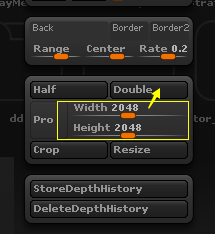
2、画布大小设置完成之后,由于宽高度较大,ZBrush画布界面显示不全,我们还需要把画布缩小,鼠标左键点击右侧工具架“AAHalf”(反锯齿1/2大小)按钮。

3、画布准备好之后,把模型的位置摆好,在ZBrush菜单栏中打开Document界面并点击Export就可以导出效果图。
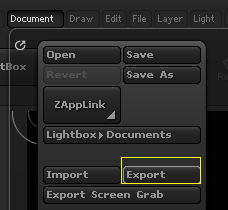
4、导出的格式你可以自由选择,ZBrush提供了PSD、BMP 、jpg、tiff、png五种格式。
怎么导入模型
ZBrush软件中对于文件的储存格式是多样的,在导入不同格式的模型的时候方法也不一样,下面就来告诉大家三种格式的模型的导入方法。
导入OBJ文件
当有一个OBJ格式的文件要导入ZBrush中细致雕刻的时候,单击Tool[工具]菜单>Import[导入]按钮,找到存放的OBJ文件,选中该OBJ文件,单击打开按钮(也可以直接双击打开)。
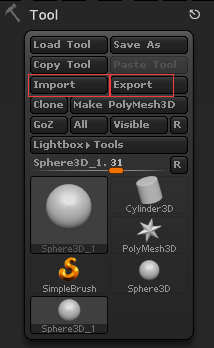
导入ZTL文件
当有一个ZTL格式的文件要导入ZBrush里的时候,单击Tool[工具]菜单>Load Tool[加载工具]按钮,找到存放的ZTL文件,选中该ZTL文件,单击打开按钮(也可以直接双击打开)。
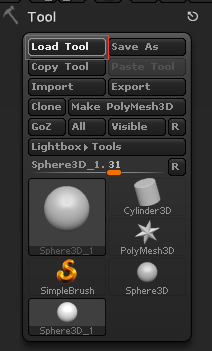
导入ZPR文件
还有一种格式是ZPR的文件,这种文档文件。单击File[文档]菜单>Open[打开]按钮,找到存放的ZPR文件,选中该文件,单击打开按钮(也可以双击打开)。当雕刻出多个模型,还附有材质灯光线一起保存的时候,可以储存为ZPR格式的文件。
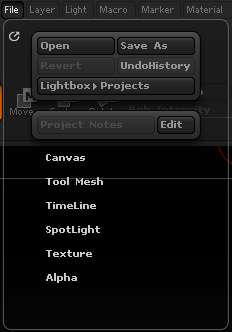
笔刷导入
在zbrush中,不仅可以自定义笔刷,还可以导入下载的笔刷,从而更好的进行雕刻绘画。下面就来告诉大家和导入笔刷。
1、brush>>>load brush
2、笔刷文件后缀名为.ZBP 通常我们放在Pixologic\ZBrush 4.0\ZStartup\BrushPresets文件夹下

3、ZStartup文件夹下的所有文件夹中所抄放的文件,是zb启动时默认会加载的,所以 笔刷,材质,
4、alpha等文件如果太多太大的话,会导zd致zb启动慢,故不常用的可考虑别放在此文件夹下。
5、插入(导入)笔刷后,在brush中既能找到你导入的笔刷。
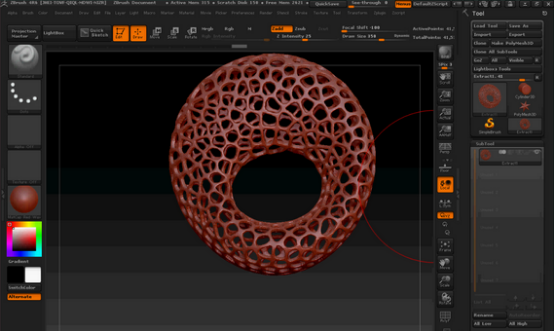
更新内容
1、添加新的Z球
2、克隆笔刷功能
3、新的历史还原笔刷
4、更强大的变换UV功能
5、画笔无限深度移动
6、颜色调整优化
7、3D打印分析功能
8、装饰曲线刷
相关版本

3d数字雕刻是指设计师在计算机上用类似于数字化粘土的材料雕刻3D对象。带有可以推,拉,捏和平滑的画笔和工具的软件可以轻松创建模仿现实生活中的纹理和对象的详细造型。下面就给大家带来了数字雕刻软件合集,有业界非常出名的ZBrush和Mudbox等等。
装机必备软件












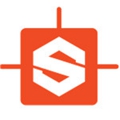































网友评论